Flash belleklerinize format atmak veya biçimlendirmek istediğinizde bazı hatalar alabilirsiniz. Bu hatalar genellikle flash diskinize bulaşmış virüs vs. yüzünden olabilir. Flash disklerinizde yaşanan bu biçimlendirme sorununu çözmek için yapmanız gereken bazı işlemler var, bu işlemleri yaparsanız biçimlendirme sorunu ortadan kalkacaktır. Şimdi gelelim, usb disk biçimlendirme sorunu çözümünün neler olduğuna…

- Bir flash diski biçimlendirmek için ilk yapılan işlem, bilgisayarım klasörüne giriş yapıp flash diskinize sağ tıklayarak, biçimlendirme seçeneğine tıklamak. Zaten bu yazıyı okuyorsanız, bu işlemi denemiş ve hata almışsınız demektir. Genellikle hatalar “biçimlendirme yapılamadı” veya “yeniden deneyin” şeklinde oluyor.
- Tabii ki biçimlendirme yapmadan önce usb belleğinizle ilgili tüm açık pencereleri kapatmanız gerekiyor.
- Başlatı açıp Çalıştır kısmına diskmgmt.msc yazın ve enter’a basın. Disk yönetim ekranı gelecektir. USB sürücünüzü bulun. Diskin yanında “Bölünmemiş /Ayrılmamış (unallocated) yazıyorsa sağ tuşla tıklayın ve “Yeni Basit Bölüm (New Simple Volume) seçeneğini tıklayın ve yönergeleri izleyerek yeni bölüm oluşturun. Bu işlemin sonunda format da atacaktır.
- Başlata tıklayıp, diskmgmt.msc yazın. USB belleğinizin olduğu dosyaya sağ tıklayıp biçimlendir deyin. ilk başta hata verecektir ve size “biçimlendirme işlemini zorlamasını ister misiniz?” sorusunu sorabilir. Evet dediğinizde işlem başlayacaktır muhtemelen.
- HP USB Disk Storage Format Tool yazılımı ile formatlamayı deneyebilirsiniz. Quick Format yerine normal format atmayı deneyin. İnternetten bu programı indirebilirsiniz.
- Bilgisayarım’ a çift tıklayın,
USB Belleğinizi gösteren Sürücüye sağ tıklayın,
Özellikleri seçip “Donanım” sekmesine tıklayın,
O pencereden USB belleğinizi seçerek Özelliklere tıklayın,
İlkeler sekmesini seçin,
Performans için en iyi duruma getir” kısmını seçip TAMAM deyin.
Bu işlem sonrası biçimlendirme işlemini tekrar yapmayı deneyin.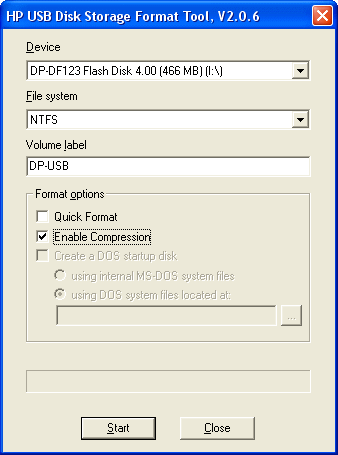
- Aşağıdaki işlemleri sırasıyla yapınız:
Başlat
Çalıştır (çalıştır yoksa, windows tuşu + r)
Cmd
Diskpart
List disk
Select disk 1 (buradaki numara değişebilir, o yüzden list disk komutunda hangisi flash’ın ise onu seç, genelde 1 olur)
Clean
Create partition primary
Select partition 1
Active
AssignBu işlemler sonrası Format penceresinin gelmesi gerekmekte; gelen format penceseri ile format atabilirsiniz.
Bu işlemlerden herhangi biri işe yaramazsa, yapacak bişi yok be kardeşim. :) Bu makale yardımıyla USB flash disk biçimlendirme sorunu çözümü başarıyla gerçekleşmiş olması lazım. Ben 4. madde yardımıyla sorunumu çözdüm, söyleyeyim. :)
Arama sonuçları: biçimlendirme sorunu, flash biçimlendirme, flash biçimlendirme hatası, flash disk hatası, flash disk sorunları, flash nasıl biçimlendirilir,flash nasıl biçimlendirme,flasha format atma, usb bellek biçimlendirme, usb biçimlendirme hatası, biçimlendirme sorunu

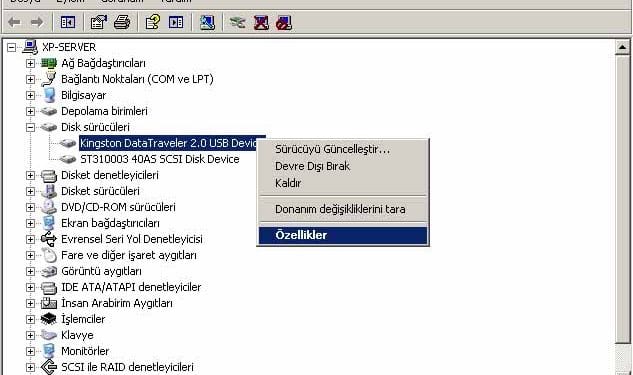

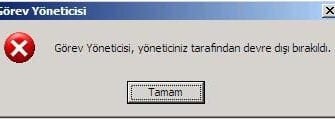
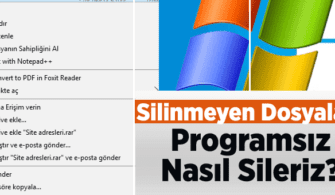

çok teşekkür ederim, beni büyük bir dertten kurtardınız.
formatı attım ancak ondan sonra biçimlenmedi hatasını alıyorum ne yapacağım